Napomena: Ovaj članak je odradio svoj posao i uskoro će biti obustavljen. Da biste sprečili poruku „Stranica nije pronađena“, uklanjamo veze za koje znamo. Ako ste kreirali veze do ove stranice, uklonite ih i zajedno ćemo održati veb povezanim.

1. vežba: pridruživanje pomoću programa Lync 2010
Sada je vaš red da isprobavate stvari. Sledite ove korake da biste vežbali pridruživanje sastanku pomoću programa Lync 2010. Najbolji utisak pri izvršavanju ove vežbe dobićete ako se neki prijatelj ili kolega pridruži sastanku sa vama. Međutim, ovo možete da uradite i sami.
Napomena: Biće vam potreban isplaniran probni sastanak u kalendaru. Ako ga nemate, koraci su navedeni u kursu: Planiranje Lync 2010 sastanaka na mreži.
Da biste se pridružili koristeći integrisani zvuk, uradite sledeće:
-
Otvorite poziv za sastanak u programu Microsoft Outlook.
-
Kliknite na vezu Pridružite se sastanku.
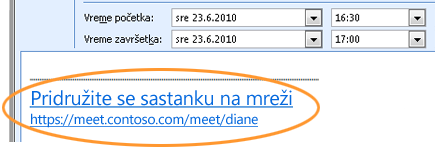
-
U prozoru „Pridruživanje zvuku sastanka” izaberite stavku Koristi Lync (integrisani zvuk i video zapis), a zatim kliknite na dugme U redu.

-
Otvara se prozor „Razgovor sastanka”.
-
Da biste napustili sastanak, kliknite na dugme Napusti poziv

Da biste se pridružili zvučnom delu sastanka na mreži pomoću telefona, uradite sledeće:
-
Otvorite poziv za sastanak u programu Outlook.
-
Kliknite na vezu Pridružite se sastanku.
-
U prozoru „Pridruživanje zvuku sastanka” izaberite stavku Nemoj da se pridružiš zvuku i kliknite na dugme U redu.

-
Kada se otvori prozor „Razgovor sastanka”, izaberite stavku Informacije o pridruživanju i opcije sastanka.
-
Pomoću mobilnog ili fiksnog telefona pozovite broj za pridruživanje sastanku naveden u prozoru „Informacije o pridruživanju i opcije sastanka”.
-
Kada se to od vas zatraži, unesite ID konferencije koji se nalazi u pozivu za sastanak. U slučaju da ste vi voditelj sastanka, moraćete da unesete svoj PIN kôd da biste otvorili poziv.
-
Sada ste se pridružili sastanku.
Da biste se pridružili zvučnom delu sastanka na mreži tako što će Lync pozvati broj telefona koji navedete, uradite sledeće:
-
Otvorite poziv za sastanak u programu Outlook.
-
Kliknite na vezu Pridružite se sastanku.
-
U prozoru „Pridruživanje zvuku sastanka” izaberite stavku Pozovi me na broj: i izaberite postojeći broj telefona ili unesite novi, a zatim kliknite na dugme U redu.

-
Otvara se prozor „Razgovor sastanka”.
-
Odgovorite na poziv kad Lync pozove vaš broj telefona.
Tema 1 od 5










